Die E-Commerce-Einstellungen in WISO MeinBüro Desktop
Die E-Commerce-Einstellungen
Nach der Einrichtung deines Online-Shops in WISO MeinBüro Desktop kannst du hier beispielsweise Standardwerte für Zahlungs- und Lieferbedingungen, Lagerverwaltung und Kundendaten definieren, um den Bestellprozess effizient zu gestalten. Weitere Optionen wie den automatischen Bestellabruf, die Dublettenprüfung oder E-Mail-Anhänge unterstützen dich dabei, deinen Online-Shop optimal mit WISO MeinBüro Desktop zu verknüpfen.
Öffne dazu über die Menüleiste den Bereich "Stammdaten > Einstellungen > E-Commerce".
Die jeweiligen Einstellungsmöglichkeiten können je nach verwendetem Shopsystem etwas abweichen.
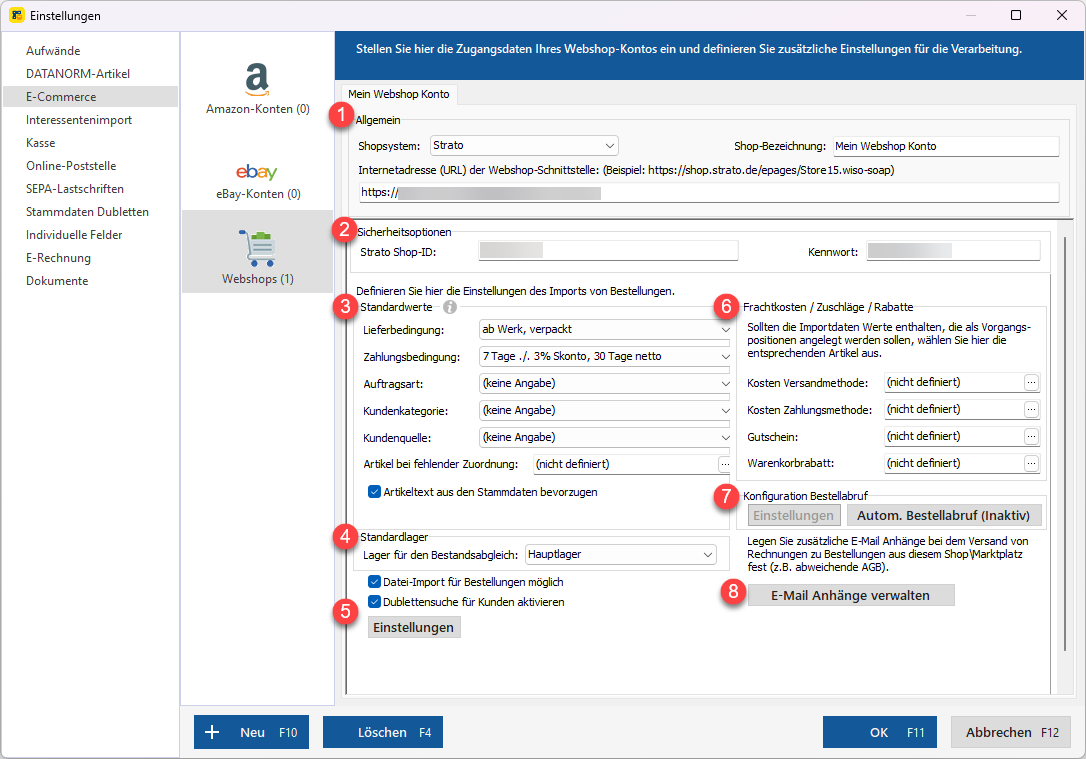
- Allgemein
Nach der Einrichtung deines Online-Shops ist hier bereits dein verwendetes Shopsystem sowie die Internetadresse (URL) der Webshop-Schnittstelle hinterlegt. Bei der Shop-Bezeichnung ist standardmäßig "Mein Webshop Konto" angegeben. Die Bezeichnung kannst du jedoch frei wählen und dient zur Unterscheidung bei Verwendung mehrerer Online-Shops in WISO MeinBüro Desktop. - Sicherheitsoptionen
Deine Zugangsdaten wie beispielsweise die Shop-ID und das Kennwort sind nach der Einrichtung deines Online-Shops hier bereits automatisch hinterlegt. - Standardwerte
Definiere deine eigenen Standardwerte wie Lieferbedingung, Zahlungsbedingung, Auftragsart, Kundenkategorie und Kundenquelle. Die jeweiligen Auswahlmöglichkeiten kannst du über den Bereich "Stammdaten > Kleinstammdaten" definieren. Außerdem kannst du bei den Standardwerten festlegen, ob der Artikeltext aus den Stammdaten von WISO MeinBüro Desktop oder der Artikeltext aus deinem Online-Shop bevorzugt werden soll.
Damit WISO MeinBüro Desktop die Zahlungs- und Lieferbedingung übernehmen kann, muss diese mit dem exakt gleichem Namen wie die Bedingung im Shop angelegt sein.Im Bereich "Verkauf > E-Commerce-Bestellungen" kannst du nach dem Abruf deiner Bestellungen über den Menüpunkt "Ansicht > Spalten definieren" die Felder "Zahlungsbedingung" und "Lieferbedingung" per gedrückter linker Maustaste in die Übersicht ziehen. Somit siehst du direkt, wie die Bezeichnung der Bedingung unter WISO MeinBüro Desktop lauten muss.
Die genaue Bezeichnung kannst du zudem nach dem Abruf deiner Bestellungen über die XML-Datei (Importfiles) sehen. Mehr dazu erfährst du unter "Der Aufbau der XML-Dateien". - Standardlager
Wenn du die Lagerverwaltung in WISO MeinBüro Desktop mit dem Zusatzmodul "Lager" oder der Erweiterung "Auftrag & ERP" verwendest, kannst du hier beispielsweise ein bestimmtes Lager auswählen. Somit werden bei der Verarbeitung deiner Bestellungen zu Rechnungen automatisch die jeweiligen Lagerbewegungen gebucht. Zur Auswahl stehen dir hier die folgenden Angaben: Gesamter Bestand, bei der Verarbeitung wählen, Standardlager sowie deine eigenen angelegten Lagerorte. - Dublettensuche / Dublettenprüfung
Hier kannst du auswählen, ob die Dublettensuche/Dublettenprüfung bei der Verarbeitung deiner Webshop-Bestellungen grundsätzlich aktiviert oder deaktiviert sein soll. WISO MeinBüro Desktop prüft dabei automatisch, ob sich ein Kunde bereits in deinen Stammdaten befindet oder nicht. Somit vermeidest du doppelte Kundenstammdaten und verlierst nicht den Überblick. Über den Button "Einstellungen" kannst du festlegen, welche Felder geprüft werden sollen. - Frachtkosten / Zuschläge / Rabatte
Hier kannst du Standardartikel für Kosten Versandmethode, Kosten Zahlungsmethode, Gutscheine und Warenkorbrabatte festlegen. Klicke dazu auf die drei Punkte und wähle deinen Artikel aus oder lege einen neuen Artikel an. Der Preis kann dabei frei bleiben, da dieser automatisch von der Webshop-Schnittstelle übergeben wird. - Konfiguration Bestellabruf
An dieser Stelle kannst du einen automatischen Bestellabruf aktivieren. Dadurch werden die Bestellungen aus deinem Online-Shop automatisch alle 4 Stunden von WISO MeinBüro Desktop abgerufen. Dazu legst du einmalig über deinen Server eine Windows-Aufgabe an.
Wichtig: Der Server (Hauptrechner), auf dem die Bestellungen abgerufen werden, muss jederzeit eingeschaltet sein.
Nähere Informationen zur Einrichtung findest du hier: Automatisierter Bestellabruf - E-Mail-Anhänge
Hinterlege eigene Dokumente, die beim E-Mail-Versand von Rechnungen zu Bestellungen aus deinem Shop automatisch versendet werden sollen. Hierbei kann es sich beispielsweise um abweichende AGBs, zusätzliche Leistungs- oder Produktinformationen handeln.
